Extraia fotos de um vídeo do YouTube usando seu PC
Como expliquei em meu tutorial sobre como fazer screenshots, agora todos os principais sistemas operacionais de PC têm a função de "fotografar" o que acontece na tela do computador. E então - você certamente está se perguntando - por que não tirar vantagem disso extrair fotos de um vídeo do youtube? Vou explicar para você imediatamente.
Para fazer uma captura de tela de boa qualidade, você deve pausar o vídeo do YouTube, pará-lo no ponto de seu interesse e fazer uma captura de tela da tela. Bem, como você provavelmente já percebeu por si mesmo, quando você pausa um vídeo do YouTube, todos os controles do player e o logotipo do canal que o hospeda aparecem instantaneamente nele: não exatamente o melhor para quem quer obter uma "limpeza" captura de tela "!
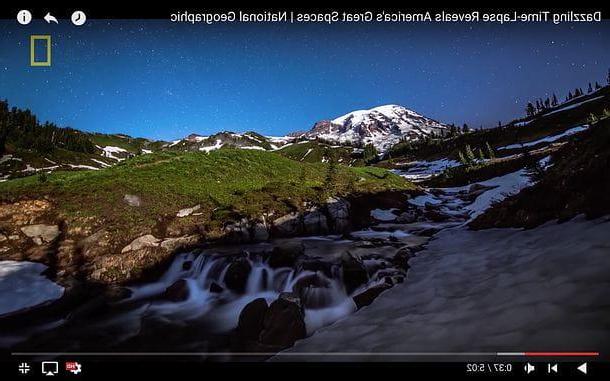
Então aí vem o jogo de soluções alternativas, graças ao qual você pode pausar os vídeos do YouTube e fazer capturas de tela “limpas” na resolução mais alta possível. Existem vários para escolher, tanto online como offline: encontre o que melhor se adapta às suas necessidades e use-o seguindo as instruções abaixo.
Captura de tela do YouTube (online)
Como o nome sugere facilmente, YouTube Screenshot é um site da Internet que permite capturar screenshots do YouTube, permitindo que você assista a uma prévia do vídeo de seu interesse e pare no quadro desejado. É totalmente gratuito, não necessita de registo e permite extrapolar os frames com uma resolução máxima de 1280 x 720 pixels (portanto com uma qualidade mais do que boa, desde que o vídeo inicial tenha uma resolução igual ou superior a 1280 x 720 píxeis).
Para capturar uma captura de tela do YouTube com a Captura de tela do YouTube, vinculada à página principal do site, cole o endereço do vídeo de seu interesse no campo de texto colocado no centro da tela e pressiona o botão Mostrar capturas de tela.

Em seguida, vá ao ponto do vídeo que deseja "capturar" usando o jogador que aparece abaixo e clique no botão Tirar captura de tela para fazer uma captura de tela.
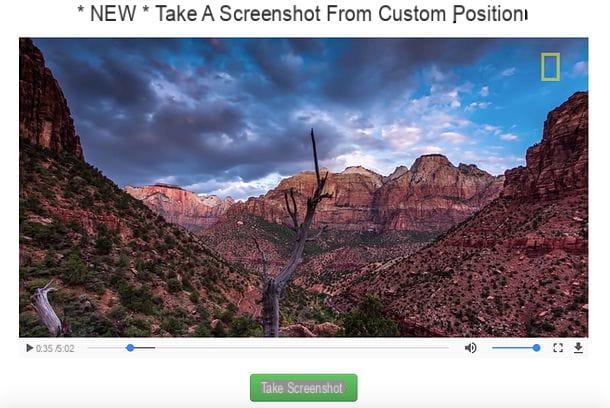
Quando terminar, use os campos Largura ed Altura para especificar a resolução na qual salvar sua captura de tela (1280 x 720 pixels é a configuração padrão e aquela que deve funcionar para você também), clique no botão Redimensionar e salve a imagem que aparece abaixo como se fosse qualquer imagem exibida no navegador, em seguida, clique com o botão direito sobre ela e selecione o item para baixá-lo no menu que aparece.
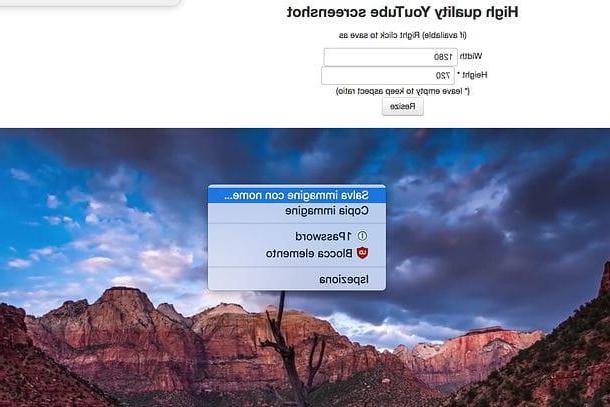
Nota: se você não conseguir salvar a captura de tela gerada pela Captura de tela do YouTube, tente usar o serviço por meio de um navegador compatível, como o Google Chrome.
VLC (Windows / Mac / Linux)
Outra excelente solução para extrair fotos de vídeos do YouTube é representada pelo VLC, o famoso reprodutor de mídia de código aberto de que já falei inúmeras vezes. Talvez nem todos saibam, mas o VLC também permite que você reproduza vídeos do YouTube e tire fotos deles (com resolução máxima de 1280 x 720 pixels).
Se você ainda não baixou o VLC no seu computador (ruim!), Conecte-se ao site oficial do programa e clique no botão Baixar VLC. Assim que o download for concluído, se você usar um PC com Windows, abra o arquivo vlc-xx-win32.exe que você acabou de baixar para o seu computador e clica sequencialmente em Sim, OK, para a frente três vezes consecutivas, Instalar e final para finalizar o processo de instalação do VLC.
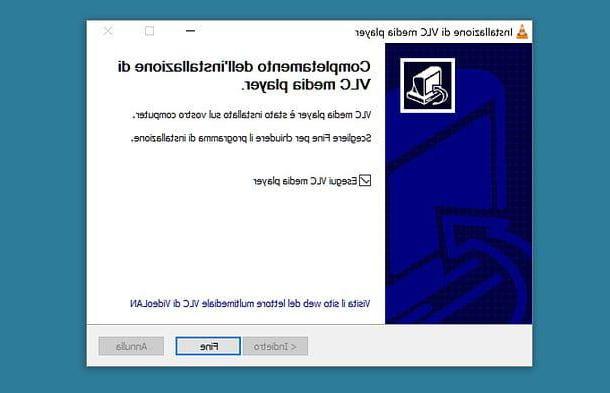
Se você usar um Mac, abra o pacote vlc-xx.dmg que contém o VLC, arraste o ícone do programa para a pasta Aplicações macOS e pronto. Se você usar ao invés Ubuntu (Linux), você abre Ubuntu Software Center e instale o VLC por meio do último. Se alguma das etapas não estiver clara para você, verifique meu tutorial do VLC, no qual expliquei em detalhes como instalar o software em todos os principais sistemas operacionais de PC.
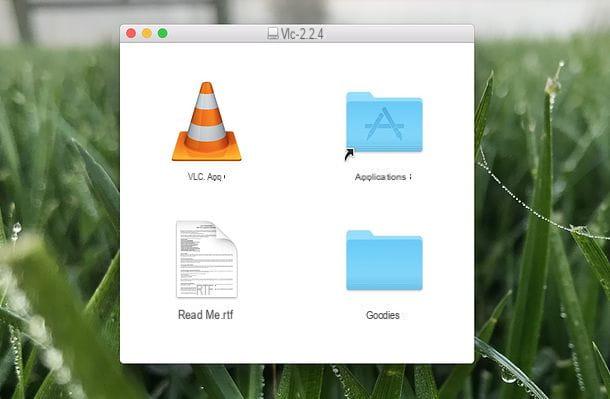
Agora você está pronto para fazer capturas de tela do YouTube usando o VLC. Tudo que você precisa fazer é abrir o vídeo do YouTube do qual pretende extrapolar um ou mais frames e copiar seu endereço (aquele que você vê na barra de endereço do navegador, por exemplo http://www.youtube.com/watch ? v = CtqHupfs0ac), após o qual você deve iniciar o VLC e selecionar a entrada Fluxo de rede aberta do menu Sociais (o menu Arquivo> Abrir rede, se estiver usando um Mac). Em seguida, cole o endereço do vídeo do YouTube que você copiou anteriormente no campo Insira um URL de rede e clique no botão Toque para começar a reproduzir o filme no VLC.
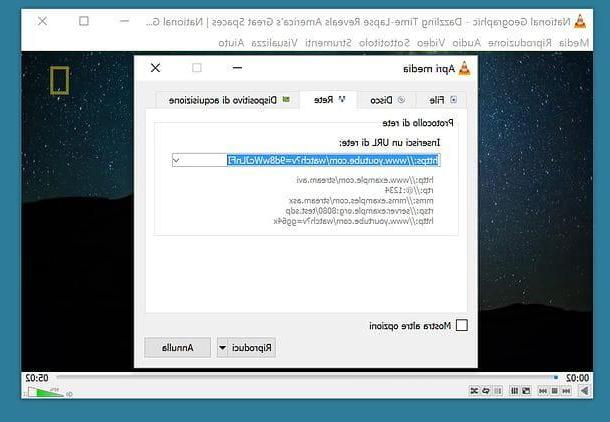
Neste ponto, tudo o que você precisa fazer é colocar a barra de tempo do vídeo no ponto onde o quadro a ser extraído está localizado, pausar a reprodução do filme e selecionar o item Captura de tela do menu Vídeo do VLC (se você usa um Mac, a voz para fazer a captura de tela é chamada Capturas de tela) A foto será salva automaticamente em PNG na pasta Imagens Windows (ou macOS).
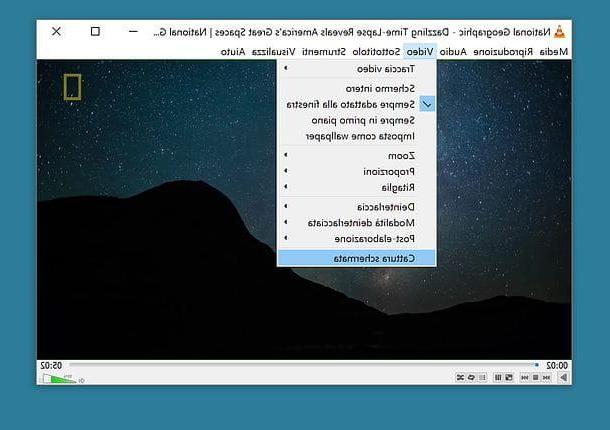
Para alterar o formato do arquivo no qual o VLC deve salvar as capturas de tela, vá para as preferências do programa (menu Ferramentas> Preferências no Windows ou VLC> Preferências no Mac), vá para a guia Vídeo e selecione o formato de sua preferência no menu suspenso apropriado.
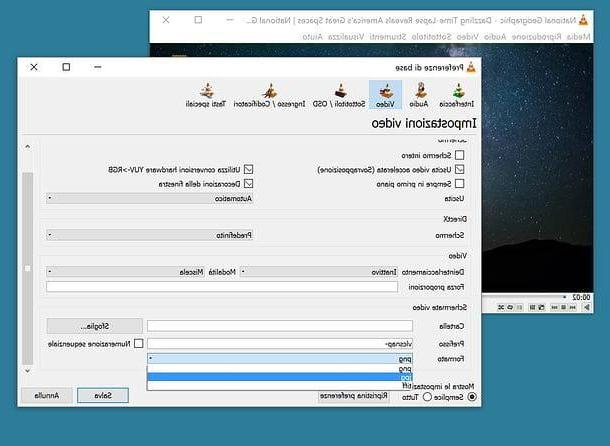
GIPHY (online)
Se você não deseja obter uma captura de tela do YouTube, deseja obter uma Gif Animado a partir de uma sequência de vídeo, ligada ao site Giphy que hospeda milhares de GIFs animados e, graças à sua ferramenta chamada GIF Criador, permite que você crie GIFs animados a partir de vídeos hospedados no YouTube, Vimeo e outras plataformas de compartilhamento de vídeo.
Para criar um GIF animado com o Giphy, vinculado à página inicial da ferramenta GIF Maker, cole o endereço do vídeo do YouTube no campo Insira YouTube, Vine ou URL do vídeo e aperta o botão procurar (se o vídeo não tiver sido enviado sozinho).
Neste ponto, use a barra Hora de início para especificar onde no vídeo você deseja que o GIF animado comece, a barra Duração para indicar o número de segundos que o GIF deve durar (o valor máximo é 10 segundos) e clicar no botão Criar GIF para começar a criar seu GIF animado.
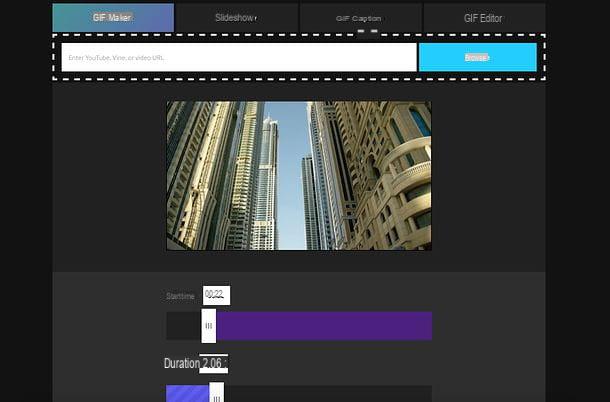
Se você quiser, digite um texto no campo Subtítulo, você pode imprimir o último dentro de seu GIF animado.
Ao final da criação do GIF, para baixá-lo para o seu computador, clique no botão Baixar que está à direita ou clique com o botão direito no próprio GIF e baixe-o como se fosse uma imagem comum exibida no navegador.
Extraia fotos de um vídeo do YouTube usando smartphones e tablets
Você gostaria extrair fotos de um vídeo do youtube usando seu smartphone ou tablet? Não tem problema, todos os sistemas operacionais de smartphones incluem um recurso para fazer screenshots e você pode usar o último para capturar fotos de vídeos do YouTube. Ao contrário do que acontece em um PC, de fato, ao pausar um vídeo do YouTube em um smartphone ou tablet, os botões do player ou outros conteúdos irritantes não aparecem neste, conseqüentemente é possível capturar screenshots "limpos" sem recorrer a soluções de terceiros .
Moral da história: para capturar um quadro do YouTube de um smartphone ou tablet, tudo o que você precisa fazer é iniciar o aplicativo oficial do YouTube, reproduza o vídeo de seu interesse, ative o display a tela cheia, chegue ao ponto de “imortalizar” e colocar o filme em quebrar. Em seguida, toque em qualquer lugar da tela (para que os controles do player desapareçam) e tire uma foto da tela normalmente.

- Se você tem um iPhone ou um iPad, você tem que pressionar Power + Home (então a tecla liga / desliga mais a tecla central do dispositivo).
- Se você tem um dispositivo Android, você pode precisar pressionar Diminuir Volume + Power o Power + Home (o botão do meio).
- Se você tem um Windows Phone, você tem que pressionar Aumentar o volume + potência.
A captura de tela será salva automaticamente na galeria ou rolo do seu dispositivo. Claro, a resolução das imagens obtidas será limitada pela resolução máxima da tela do seu smartphone (ou tablet). Ou seja, se o vídeo estiver em Full HD, mas seu smartphone possuir tela com resolução HD, a captura de tela ficará em HD.
Como extrair fotos de um vídeo do YouTube

























